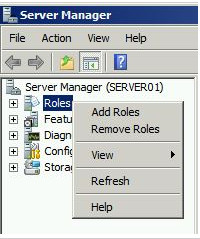نصب پرینتر با استفاده از کنسول Print Management
ابتدا پرینتر را به شبکه یا به سرور متصل کرده و سپس با استفاده از کنسول Print Management ، آن را نصب کنید. اگر کنسول را نصب کرده اید، به آن قسمت رفته و مراحل را در ادامه دنبال کنید، اما اگر آنرا نصب نکرده اید، ابتدا طبق موارد زیر آنرا نصب کرده و سپس به ادامه مطالب توجه کنید:
– از server manager به قسمت Roles رفته و روی آن راست کلیک کرده و Add role را بزنید.
Print And Document Services از لیست موجود- را انتخاب کنید.
– از لیست سرویس ها، Print servers را تیک زده و نصب کنید.
– پس از نصب کنسول، از منوی start به Administrative Tools رفته و کنسول Print Management را اجرا کنید.
– در کنسول ، از قسمت نام سرور، روی Printers راست کلیک کرده و Add Printer را بزنید.
– در صفحه Printer Installation ، روش مورد نظر برای نصب پرینتر را مشخص کرده و سپس Next کنید.- مرحله بعدی به این بستگی دارد که شما کدام روش را انتخاب کرده باشید. اگر برای مثال search for a network printer را انتخاب کنید به صفحه Network Printer Search رفته که در آنجا ویندوز تمامی پرینترهای شبکه را پیدا کرده و لیست می کند که پرینتر مورد نظر را انتخاب و Next کنید.- در صفحه بعد ، Printer Driver ، بایستی درایور پرینتر را نصب کنید که اگر درایور را روی کامپیوتر دارید گزینه use an existing driver ، و اگر می خواهید درایور جدیدی نصب کنید Install a new را بزنید.- اگر install a new driver را انتخاب کنید، صفحه Printer Installation پدیدار خواهد شد. از سمت چپ نام شرکت سازنده پرینتر و در سمت راست مدل آن را مشخص کنید.- در صفحه Printer Name And Sharing Settings ، نام و محل پرینتر را مشخص کرده و Next کنید. در صفحه Printer Found خلاصه ای از کانفیگ پرینتر را نمایش داده که سپس Next کرده و finish را بزنید تا نصب شود.